Teamviewer jest wszystko w jednym zdalnego oprogramowania wsparcia, które pomaga połączyć każdy komputer stacjonarny lub laptop zdalnie z dowolnego miejsca online. Niewątpliwie jest to jedna z najbardziej zaufanych, bezpiecznych, najlepszych aplikacji zdalnego wsparcia, która jest dostępna obecnie, a także oferuje darmową wersję do użytku osobistego, nie do użytku komercyjnego.

How to Stop Showing Commercial Use Suspected Warning
Here is Some valid examples of how to use teamviewer as free user.
- Pomaganie zdalnie przyjaciołom i krewnym
- Podłączanie się do prywatnego komputera domowego ze szkoły, uczelni lub podczas wakacji
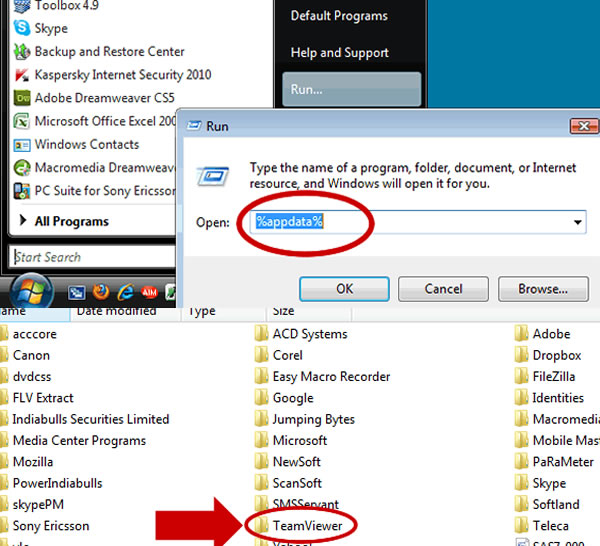
Znajdź folder TeamViewer i usuń go
Teamviewer twierdzi, że „Zasadniczo, użycie komercyjne to wszystko, co wiąże się z pieniędzmi”. Jeśli używasz Teamviewer do łączenia się z różnymi komputerami (przyjaciółmi i krewnymi) w krótkim okresie czasu do celów edukacyjnych lub osobistych, możesz otrzymać ostrzeżenie typu „Podejrzenie użycia komercyjnego” i łączność może zostać spowolniona lub połączenie zostanie przerwane po pewnym czasie.
Here jest szybkie kroki o tym, jak pozbyć się ostrzeżenia „Commercial Use Suspected” i nadal korzystać z teamviewer jako bezpłatna wersja. Instrukcje podane tutaj, przeznaczone są wyłącznie do celów edukacyjnych. Nigdy nie używaj do celów komercyjnych bez odpowiedniej licencji.
Teamviewer Commercial Use Suspected Warning Message
Możesz doświadczyć irytującego ostrzeżenia, jak pokazano powyżej, gdy próbujesz połączyć się ze swoimi przyjaciółmi poprzez teamviewer. Poniższe instrukcje są przeznaczone tylko dla zaawansowanych użytkowników i nie ponosimy odpowiedzialności za utratę danych podczas wykonywania tych kroków. Zawsze zalecamy wykonanie kopii zapasowej całego rejestru przed wykonaniem tych kroków.
Krok 1: Zamknij i wyjdź z aplikacji teamviewer jeśli jest uruchomiona
Krok 2: Kliknij przycisk Start systemu Windows > Uruchom i wyszukaj zmienną %appdata% i znajdź folder teamviewer i usuń go.
Krok 3: Uważaj, ten krok jest bardzo ważny i należy postępować zgodnie z instrukcjami z ostrożnością. (Lepiej zrobić kopię zapasową rejestru) Kliknij przycisk Windows Start > Uruchom i wpisz „regedit” i kliknij przycisk OK. Znajdź wpis rejestru znajdujący się w HKEY_LOCAL_MACHINE > SOFTWARE > teamviewer i usuń folder rejestru.

Remove Teamviewer Registry Entries
Krok 4: Zmień adres MAC (ID) karty Ethernet i uruchom ponownie komputer. Jeśli nie wiesz o tym, jak zmienić swój MAC ID, Postępuj zgodnie z tym linkiem, aby dowiedzieć się o tym.
Po ponownym uruchomieniu komputera, uruchom Teamviewer i połączyć się z nikim innym zdalnie. You won’t be getting any annoying pop-up such as Commercial Use Suspected warning no more appears until you start connecting with various computers in short span of time.
Repeat the above specified steps again, if you gets similar warning message in near feature. Ciesz się swoją zdalną sesję bez żadnych zakłóceń.
.